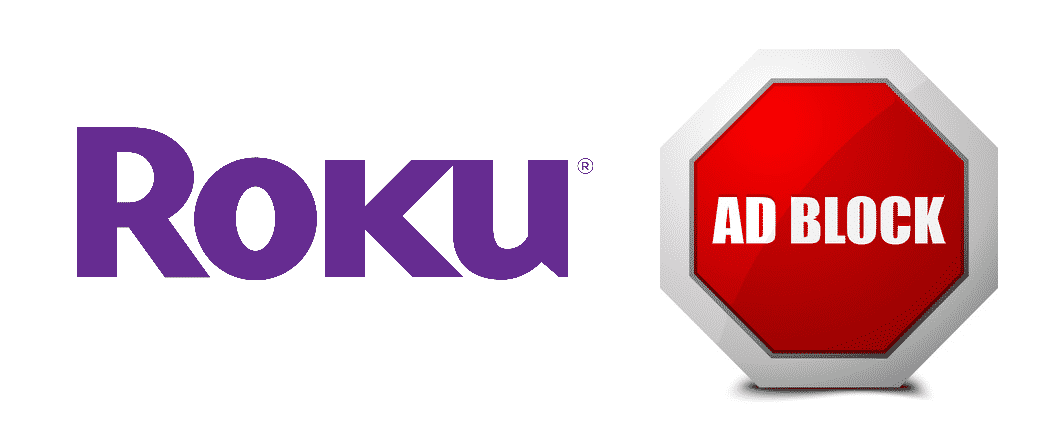目次

ROKU ADBLOCK
関連項目: NAT Filtering Secured Or Open(説明済み)Rokuは、デジタルメディアプレーヤーの豊富なラインナップを持つアメリカの企業です。 Rokuゲームリモートやスマートテレビなど、Rokuはデジタル消費者層のニーズを満たすすべてを備えています。 しかし、中には終わりのない広告に悩む人もいます。 好きなシーズンを見ている間、これらの広告はかなりイライラします。 まあ、それがこの記事を設計した理由です。 この記事で、では、Roku Adblockのさまざまなオプションについて説明します。 では、迷惑な広告を取り除きましょう!
Roku Adblock
設定を確認する
Rokuによると、彼らはコンテンツ設定と設定を通じて設定されたユーザーの検索履歴からデータを収集する傾向があります。 このように言われているので、以下の手順に従って、設定から広告をブロックすることができることは明らかである;
- まず、ホーム画面から「設定」を開く
- プライバシー」を下にスクロールしてください
- 広告ボタンを押す
- 広告追跡を制限するを読み飛ばしてチェックを入れる
- 本機を再起動する
しかし、これらの設定では、一般的な広告が表示される可能性があります。 それは、これらの設定が、バッファーの読み取りに応じて広告をブロックするためと言えるでしょう。
関連項目: Spectrum Caller IDが機能しないのを修正する6つのステップドメインをブロックする
ホーム画面に広告が表示される場合は、ドメインをブロックすることで対処できます。 そのためには、以下の手順で対処してください;
- まず、ルーターR6のページを開き、詳細タブに移動します
- セキュリティをタップする
- サイトのブロックに移動すると、さまざまなオプションが表示されます。
- オプションで、「"キーワードまたはドメインを挿入 "した名前のサイトをブロックする」を選択します。
- 企業向け広告&分析ソリューションの確認
これは、追加をブロックするのに役立ちますが、あなたはRokuデバイスを再起動することを確認してください
DNSキャッシュ
ドメインをブロックしたり、設定を変更してもホーム画面に広告が表示される場合は、DNSキャッシュの可能性があります。 DNSキャッシュは、設定のストレージタブから削除することができます。
広告ブロックアプリ
もし広告をきっぱりと取り除きたいなら、サードパーティの広告ブロックアプリを使うことをお勧めします。 最も素晴らしい広告ブロックアプリの一つはAdblock Plusで、デバイスにインストールすれば、広告が自動的に削除されます。 次に、無料で使えるBLockAdaアプリがあります。 さらに、広告ブロックはアプリだけではなく、ウェブブラウザでも効果的に機能します。
ディスプレイの設定
テレビ視聴中にディスプレイに表示されるポップアップ広告にお困りの方は、以下の手順で問題を解消してください;
- 設定を開き、プライバシーをタップする
- スマートテレビ体験へ
- "テレビ入力の情報を使用する "のチェックをはずす
また、ameba.web、assets.sr、prod.mobile、クラウドサービスなど、複数のURLをブロックして迷惑広告を排除することができます。